Tutorial Ms Word:Cara Membuat Daftar Isi Berbeda File (Documents)
Membuat Daftar Isi Berbeda File
Pada artikel sebelumnya sudah dijelaskan tentang cara membuat daftar isi dalam 1 file (document). Disini saya akan menjelaskan kembali tentang daftar isi akan tetapi dengan file (document) yang berbeda. Maksudnya pada file pertama terdapat teks BAB I di file (document) BAB I, teks BAB II terdapat difile (document) yang namanya BAB II dan daftar isi berada di file tersendiri.Jika teman-teman tidak suka membaca dapat langsung menonton Video Tutorials Cara membuat Daftar isi Berbeda File di Ms word 2007.
Baca juga tentang Cara Membuat Daftar Isi Otomatis 1 file (documents)
Syarat sebelum membuat daftar isi :
-Buatlah style untuk teks yang akan dijadikan daftar isiBaca Cara Membuat Style di Ms Word 2007
Membuat Daftar Isi Berbeda File (document)
Trik membuat daftar isi berbeda file (document) yaitu :
1. Buka Ms word 2007 atau versi lainnya
2. Ketik Bab I setelah itu tekan tombol Shift+enter dan perhatikan kursor berada di bawahnya setelah itu ketik teks pendahuluan
3. Pilih Teks mulai Bab I sampai dengan Pendahuluan dan klik tombol Style sehingga tampil form style seperti gambar ini:
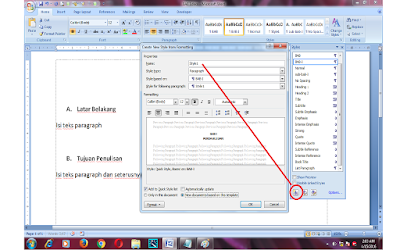
4. klik tombol New Style dan beri nama misalkan Bab-I dan setelahitu klik option di bagian kanan bawah yaitu "New documents based on this template" setelah itu tekan tombol OK seperti pada gambar ini:
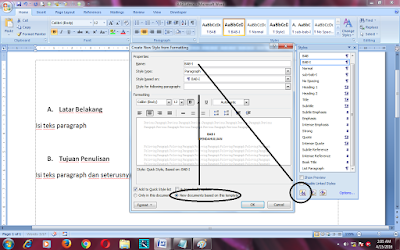
5.Lakukan langkah diatas berulang-ulang sesuai dengan jumlah file yang dibutuhkan misalkan pada tutorial ini saya hanya membuat BAB I, BAB II dan file daftar isi (3 buah file)
6. Buatlah file baru dari menu File, New dan ketikkan judul Daftar isi
7. Pilih tab Insert, kemudian klik tombol "Quick path" dan pilih menu "Field" di bagian kanan seperti gambar ini:
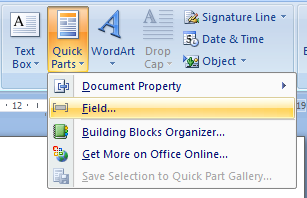
8. Akan tampil "Form Quick Path", kemudian klik dibagian teks tengah dan tekan huruf R dan pilih menu RD. Pada kotak "Filename or URL:" ketikkan atau masukkan alamat file document yang akan dipanggil dalam daftar isi misalkan file berada di drive D:\ maka saya ketikkan D:\Bab-I.DOCX dan tekan tombol OK. sperti pada gambar ini:
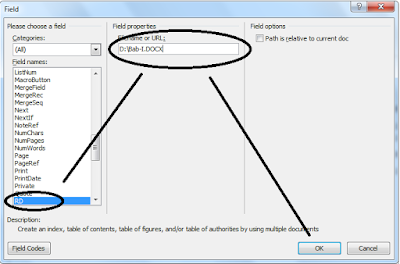
9. Lakukan langkah pada point 8 pada file bab selanjutnya sampai selesai
10. Setelah langkah diatas selesai maka membuat daftar isi melalui menu "References" dan di bagian paling kiri klik tombol "Table of Contents" dan pilih menu "Insert table of contents" seperti pada gambar ini:
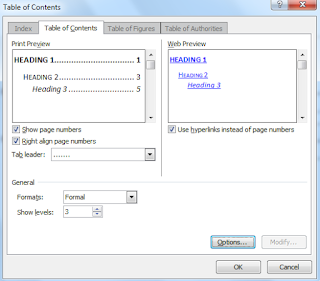
11. Aturlah Format tampilan daftar isi melalui menu "Formats:" dibagian bawah, kemudian klik tombol "Options" seperti gambar ini:
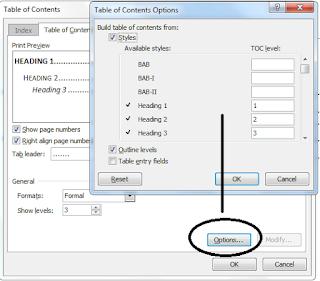
12. Hapuslah angka pada kotak putih di "TOC level:" dan isikan dengan urutan dari sususan teks yang ditampilkan dalam daftar isi seperti pada gambar ini:
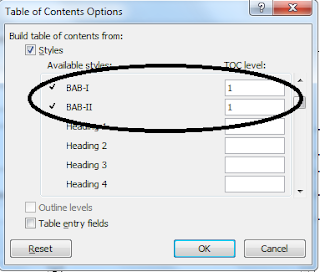
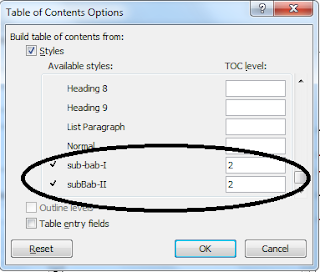
13. Klik tombol OK maka hasilnya akan tampak seperti gambar ini:
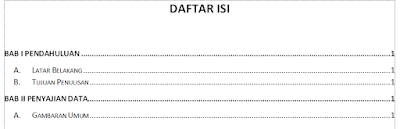
Apakah masih kesulitan dalam memahami artikel ini? Jika YA... maka dapat menonton Video Tutorials Cara membuat Daftar isi Berbeda File di Ms word 2007.
Demikianlah tutorial ms word 2007 tentang cara membuat daftar isi berbeda file (documents) secara otomatis. Akan lebih baik lagi jika Anda belum pernah membuat daftar isi secara otomatis baca dulu cara membuat daftar isi otomatis dalam 1 file. Jika sudah mengerti maka coba lah tutorial cara membuat daftar isi berbeda file (documents). Agar lebih jelas kunjungi Video tutorialnya disini.

terima kasih kak atas informasinya, kami dari kampus budi luhur
BalasHapus